PS滤镜制作花朵图案:运用PS的滤镜等工具制作“秋菊”
作者 许鑫鑫 来源 红动中国 发布时间 2011-02-28
5、把“图层1”复制一层,得到“图层1副本”,选中副本图层,执行:编辑 > 变换 > 水平翻转,以创建对立的两朵花瓣,如下图。

6、新建一个图层,选择多边形套索工具,建立选区,并设置渐变方式从橘黄色到黄色的径向渐变,效果如下图。

7、把图层混合模式改为“颜色”,效果如下图。

8、新建一个图层,按Ctrl + Alt + Shift + E 盖印图层。
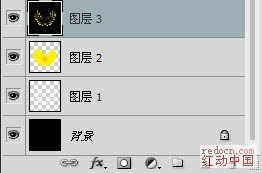
9、再次使用多边形套索工具,创建如图所示的选区。

10、按Ctrl + J 把选区部分的图像复制到新的图层,得到“图层5”,将“图层5”垂直翻转,并将其移到花蕊部分。适当缩小尺寸进行旋转,效果如下图。

| 上一页123下一页 |